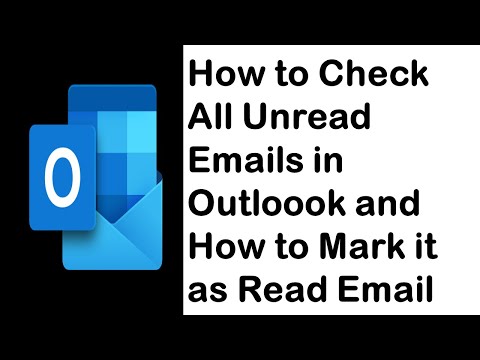
Innhold
E-posttjenester er blant de viktigste metodene for kommunikasjon i dag, enten det er i profesjonelle sammenhenger eller i personlige situasjoner. Nesten alle sammen den har minst en e-postadresse - så mye at innboksen noen ganger blir mer og mer overfylt. Denne artikkelen vil lære deg hvordan du får tilgang til meldingene dine hvor som helst fra smarttelefonen og datamaskinen din!
Fremgangsmåte
Del 1 av 4: Bruke en nettleser
Gå til nettsiden for e-posttjenesten. Hvis du allerede har opprettet en gratis e-postkonto (på Gmail, Outlook, Yahoo! osv.), Bruker du bare hvilken som helst nettleser til å lese meldingene dine på tjenesten. For eksempel: alle som bruker Gmail har tilgang.
- Du må logge på kontoen din ved hjelp av e-postadressen og passordet ditt. Velg om nødvendig en gratis tjeneste og opprett kontoen gratis.

Finn meldingen du vil åpne. Du får tilgang til innboksen din når du logger på kontoen din. Den viser alle de siste e-postmeldingene. Bare dobbeltklikk på en for å lese innholdet.
Svar på meldinger. Klikk på "Svar" for å sende en e-post til personen som sendte deg meldingen du leste. Knappen er på ett sted og har forskjellige funksjoner avhengig av tjenesten. I Gmail, for eksempel, er det bare å begynne å skrive svaret på samme skjerm som den opprinnelige meldingen (selv om dette ikke alltid er tilfelle).

Ta en titt på mappen spam Noen ganger. Samlet sett rangeres e-posttjenester som spam mistenkelige eller falske annonser og meldinger. De gjør dette valget ved hjelp av automatiske filtre og lagrer vanligvis e-post i omtrent 30 dager - før de sletter hver på en gang. Ta en titt på mappen innimellom for å finne ut om noe viktig ikke tilfeldigvis falt i den.
Slett eller organiser meldingene du allerede har lest. Innboksen din vil være full av meldinger hvis du ikke er forsiktig. Så organiser e-postene dine i mapper eller slett alt du leser og svarer på.- Denne artikkelen har gode organisasjonstips for Gmail.
Ikke klikk på mistenkelige lenker. Mange ondsinnede prøver å lure andre via e-post, enten med meldinger fra spam eller med den såkalte "phishing"(når bedrageren overbeviser offeret om å gi bort personlig informasjon). Ikke tro noe som virker for godt til å være sant, eller klikk på innhold sendt av ukjente avsendere. Den minste feilen kan installere et virus på datamaskinen eller mobilenheten!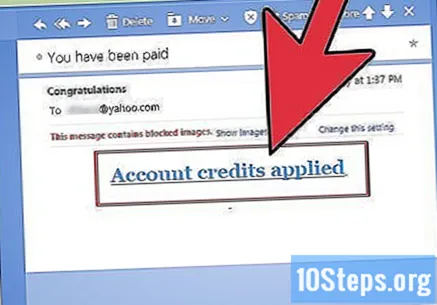
Del 2 av 4: Bruke en e-postklient (som Outlook)
Få tilgang til e-postkontoen din. De fleste e-posttjenester har installerbare klienter på datamaskinen. Det mest populære eksemplet er Outlook, hvis meldinger er organisert og tilgjengelige selv når brukeren ikke er koblet til internett.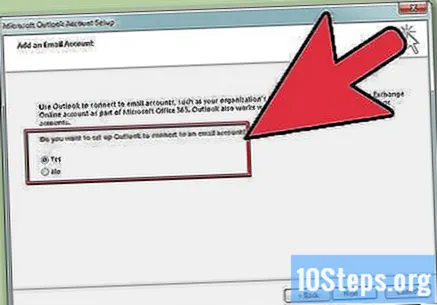
- Denne artikkelen inneholder konfigurasjonstips for Outlook.
- Denne artikkelen gir konfigurasjonstips for Mozilla Thunderbird, et annet populært alternativ.
Last ned e-post fra serveren. Outlook laster automatisk ned meldinger når brukeren får tilgang til klienten, og sjekker med jevne mellomrom for nye e-poster. Du kan også klikke på "Send / motta" hvis du foretrekker å ta en titt når du vil.
Les e-postmeldinger. Klikk en gang på en melding du vil lese for å åpne en forhåndsvisning, eller to ganger for å åpne hele teksten i et nytt vindu. Hvis denne meldingen er et svar på en forrige, vises det eldre innholdet under den nåværende.
Svar på e-postmeldinger. Klikk "Svar" for å skrive et svar på meldingen du leser. Klikk deretter på "Send" for å sende personen umiddelbart.
Organiser meldingene dine. Outlook lar brukeren lage spesifikke mapper og undermapper for meldinger. Bruk denne funksjonen til å organisere innboksen din og ikke bli hengslet med e-post.
Ikke klikk på mistenkelige lenker. Mange ondsinnede prøver å lure andre via e-post, enten med meldinger fra spam eller med den såkalte "phishing"(når bedrageren overbeviser offeret om å gi bort personlig informasjon). Ikke tro noe som virker for godt til å være sant, eller klikk på innhold sendt av ukjente avsendere. Den minste feilen kan installere et virus på datamaskinen eller mobilenheten!
Del 3 av 4: Bruke en smarttelefon eller et nettbrett
Koble e-postkontoen din til smarttelefonen eller nettbrettet. De fleste mobile enheter tillater brukeren å få tilgang til e-postkontoen sin og motta meldinger automatisk gjennom et eget program. De sender også varsler når en melding kommer.
- Denne artikkelen inneholder instruksjoner om hvordan du kobler en e-postkonto til en iOS-enhet.
- Denne artikkelen inneholder instruksjoner om hvordan du kobler en e-postkonto til en Android-enhet.
Last ned applikasjonen fra e-posttjenesten din. Noen e-posttjenester, som Gmail, har egne mobilapper. Hvis det er tilfelle med det du bruker, kan du laste det ned slik at du ikke trenger å ty til enhetens opprinnelige app. Gmail er forhåndsinstallert på Android-enheter, mens iOS-brukere kan laste det ned gratis fra App Store.
Åpne innboksen din. Du får tilgang til innboksen ved å trykke på applikasjonsikonet eller en av enhetsvarslene.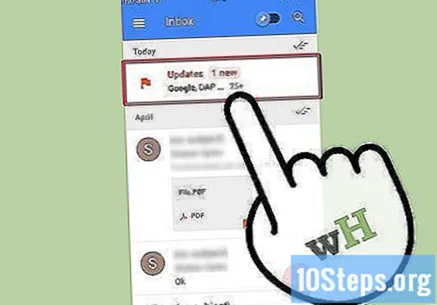
Svar på e-postmeldinger. Trykk på "Svar" for å sende en melding tilbake til noen som har sendt deg en e-post. Noen enheter setter også en linje på slutten av meldingen og sier at den ble sendt fra en mobilenhet (noe som kan deaktiveres).
Del 4 av 4: Les e-postoverskrifter
Forstå hvordan overskrifter fungerer. Overskriften er den delen av en e-postmelding som vises når to eller flere brukere utveksler meldinger. Jo lenger utveksling, jo lengre blir denne delen.
Ta en titt på grunnleggende informasjon. Ikke alle brukere er interessert i hele meldingsoverskriften. På den annen side liker noen å lese innholdet for å lære om emnet - for eksempel når de for eksempel vil vite når samtalen startet.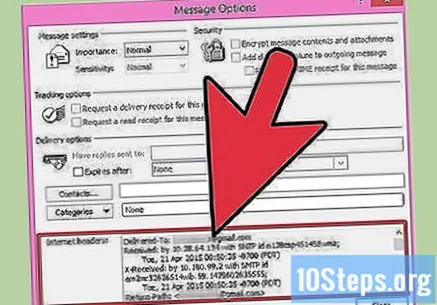
- "Delivered-To": er adressen e-posten ble sendt til.
- "Mottatt": viser IP-adressen som mottok e-postmeldingen (mottakeren), samt tidspunktet for sending.
- "Return-Path": er adressen som sendte e-posten.
- "Message-ID" ("Message-ID"): viser et unikt identifikasjonsnummer til meldingen.
- "Fra" ("Fra"), "Emne" ("Emne"), "Til" ("Til"): dette er informasjonen fra avsenderen av meldingen, inkludert e-postadressen, emnet og navnet.
Advarsler
- Ikke les e-postmeldinger eller åpne vedlegg som du ikke kjenner igjen. De kan inneholde virus.


